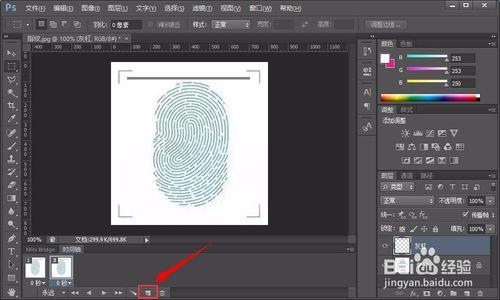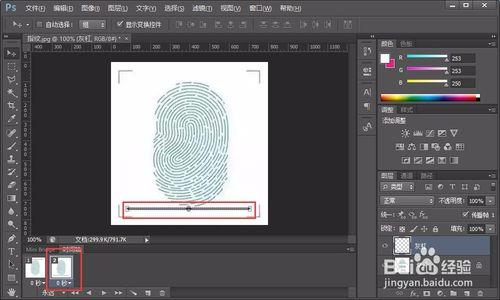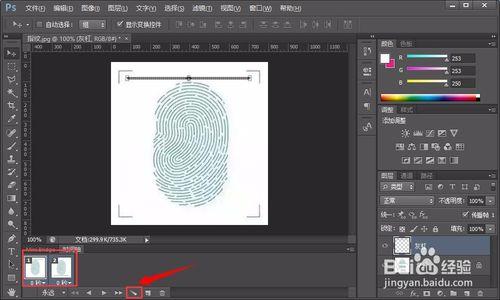微信圖文的底部,大家都喜歡放上自己的二維碼以便推廣,長按指紋識別是一種引導網友關注的有效形式,但這種動圖要如何製作呢?
方法/步驟
網上找一張指紋的圖片,放在二維碼引導圖中,這裡為了避免廣告嫌疑,我就只在指紋圖片上操作。
在Photoshop中開啟圖片,並新建一圖層,在該圖層上畫一道灰色的橫槓。
選擇橫槓圖層,點開選單欄中的"視窗"→"時間軸"。
點選最底部“複製所選幀”按鈕,複製一幀。
選中複製的那個幀,將剛才做的灰色的橫槓,拉到最底部。
兩幀都選中,然後點選底部按鈕“過渡動畫幀”。
調整彈出選單中的引數,一般只用修改幀數就行了,幀數越多動作越多。
選中所有的幀,點選其中一幀設定時間,時間越短,灰槓移動越快
點選"檔案"→“儲存為web和裝置多用格式”,格式選擇為GIF。
完成
微信, 二維碼, 指紋識別, 動態圖, 中長, 長按指紋識別二維碼, ps長按指紋識別二維碼, 長按指紋掃描二維碼, 長按指紋二維碼生成器, 長按指紋二維碼gif, 指紋識別二維碼動態圖, 長按識別二維碼動態圖, 長按二維碼動態圖製作, 長按指紋的動態圖,